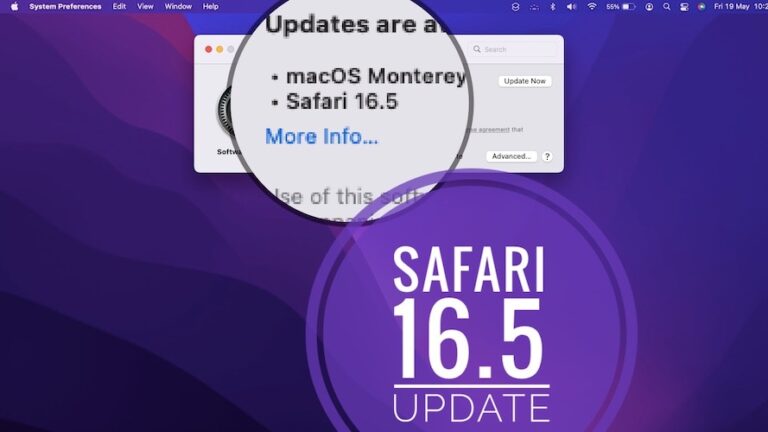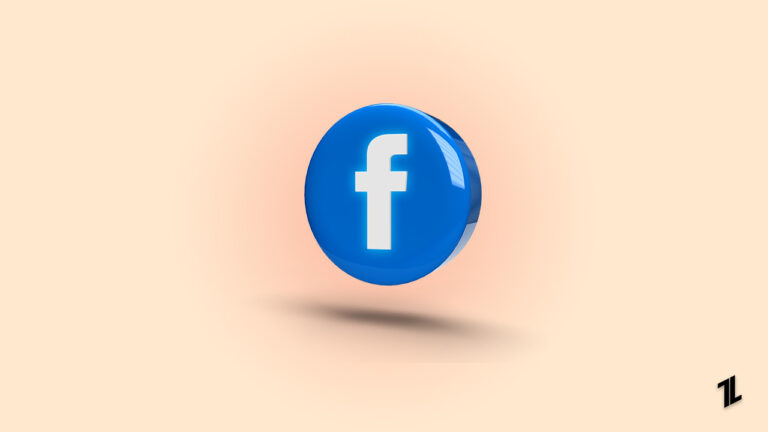Как исправить Google Фото «Ваше видео скоро будет готово»?
Вы используете Google Фото? Вы получаете сообщение об ошибке «Ваше видео скоро будет готово» при загрузке или загрузке одного из ваших видео из Google Фото? Если это так, то вы находитесь в правильном месте.
В этой статье мы расскажем вам, как это сделать правильно, а также расскажем о некоторых основных исправлениях, которые могут устранить сообщение об ошибке Google Фото «Ваше видео скоро будет готово». Поэтому давайте начнем с руководства без лишних слов.
Почему видео из Моих Google Фото все еще обрабатывается?
Несмотря на то, что у вас есть доступ к загруженному видео через Google Фото, вы не сможете его воспроизвести. Это связано с тем, что видео все еще обрабатывается в Google Фото по следующим причинам:
- В загруженном видео слишком много данных.
- Есть проблема со скоростью интернета.
- Слишком старый для использования этого браузера.
- Кэш вашего браузера поврежден.
- Ошибка на сервере Google Диска.
- У вас неполный или поврежденный видеоэкран.
Как исправить сообщение об ошибке «Ваше видео скоро будет готово» в Google Фото
Есть несколько возможных исправлений, которые вы можете попробовать, чтобы устранить сообщение об ошибке «Ваше видео скоро будет готово» в Google Фото. Итак, выпустим их:
Исправление 1: Обновите браузер/приложение
Возможно, в устаревшем браузере/приложении есть нерешенные проблемы. Если вы столкнулись с этой проблемой, обязательно выполните перечисленные ниже исправления:
Для Windows:
Чтобы убедиться, что загрузка видео на Google Диск все еще обрабатывается, вам необходимо обновить браузер, независимо от того, используете ли вы Google Chrome или другой браузер. Итак, вот как это сделать:
- В браузере Chrome нажмите Справка > О Google Chrome в правом верхнем углу.
- Он автоматически проверит, обновлен ли ваш браузер. Он начнет загружаться автоматически, если он есть.
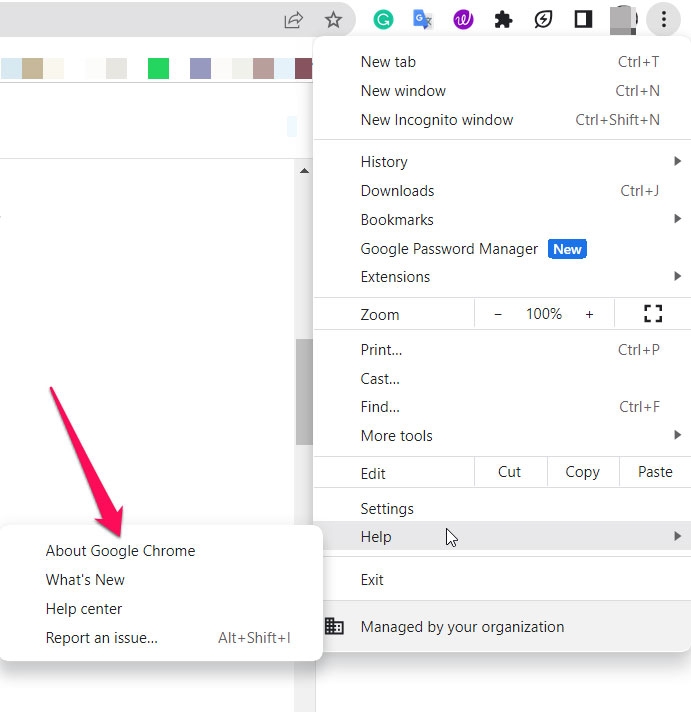
- Когда вы установили последнюю версию Chrome, нажмите «Перезапустить», и Chrome перезапустится.
- После этого проверьте, есть ли ошибка при обработке видео, снова войдя в Google Диск.
Для мобильных устройств:
Чтобы обновить браузер на мобильном устройстве, вы можете просто открыть PlayStore или App Store и найти приложение. Затем просто нажмите кнопку «Обновить».
Исправление 2: проверьте состояние резервного копирования и включите синхронизацию
Ваше видео может не загружаться, потому что параметр синхронизации отключен. Чтобы проверить, включена ли синхронизация, выполните следующие действия.
- На смартфоне откройте приложение Google Фото.
- В верхней части экрана нажмите на значок своего профиля.
- В списке выберите «Фотографии».
- Посмотрите на параметры резервного копирования и синхронизации. Он должен быть включен, если он включен. Вы можете переместить переключатель вправо, если он выключен. Нажмите, чтобы открыть его, и нажмите, чтобы открыть его, если он не открыт. Когда вы включите резервное копирование, кнопка станет синей, и появятся дополнительные параметры.
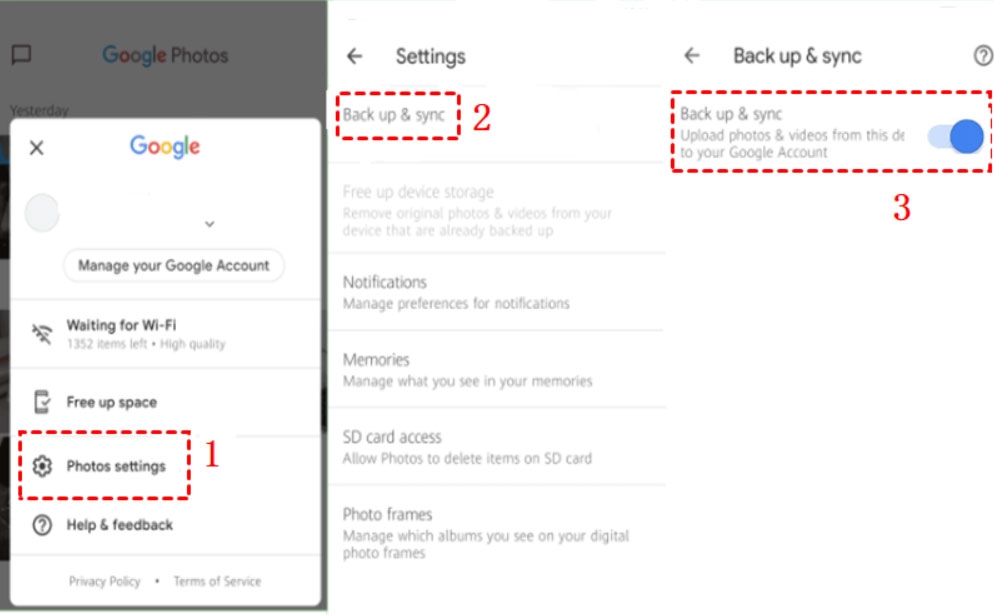
Если вы хотите создать резервную копию других папок помимо вашей камеры, вы можете выбрать, хотите ли вы использовать мобильные данные или роуминг для резервного копирования.
Статус синхронизации можно проверить, просто нажав на изображение своего профиля в правом верхнем углу Google Фото.
Исправление 3: убедитесь, что вы подключены
Вы можете заметить, что ваша резервная копия ожидает подключения к сети, когда вы проверяете настройки резервного копирования. Если вы отключены от сети, это означает, что вы были отключены. Вот шаги, которые необходимо предпринять, чтобы убедиться, что вы подключены:
- Перейдите к своим настройкам.
- Вам нужно будет найти настройки сети и убедиться, что ваш телефон подключен к Интернету.
- Чтобы завершить резервное копирование, если сеть недоступна, включите мобильные данные.
Ваши фотографии и видео могут быть большими, поэтому вы, вероятно, будете потреблять много данных.
Исправление 4: очистить кеш и данные приложения
Также можно исправить отсутствие загрузки фотографий, очистив данные приложения и кеш. Вот шаги, которые вам необходимо выполнить:
- Перейдите к настройкам вашего телефона.
- Перейдите в Приложения и найдите Google Фото.
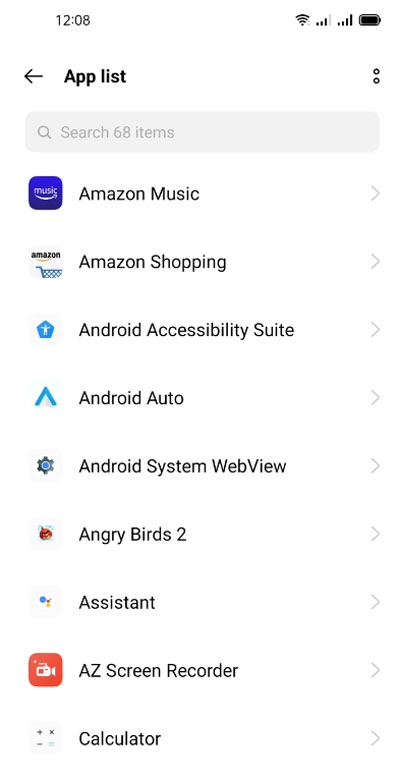
- Чтобы просмотреть данные и кэш, нажмите «Хранилище».
- Далее очищаем кеш и данные.
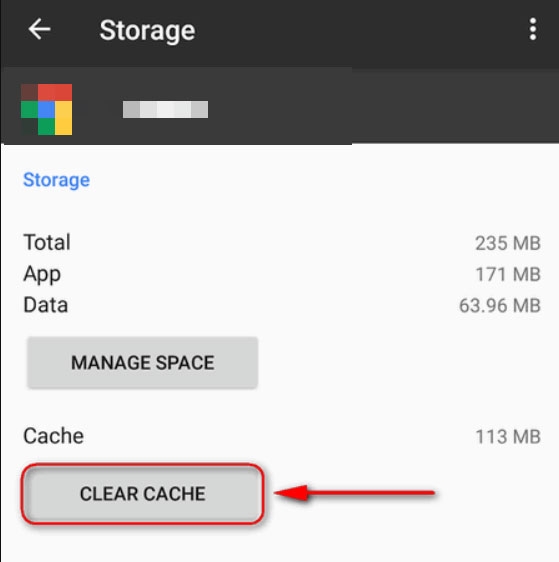
Исправление 5: повторно подключите свою учетную запись Google Диска
Чтобы снова подключиться к видео, попробуйте выйти и снова войти в свою учетную запись Google Диска. Это может позволить серверу восстановить соединение с видео, если видео все еще обрабатывается на Google Диске. Вот шаги, которые вам нужно выполнить.
- Во всплывающем окне нажмите «Выйти» в правом верхнем углу интерфейса Google Диска.
- Чтобы убедиться, что ваше видео работает, посетите веб-сайт Google Диска, войдите в систему, используя данные своей учетной записи Google Диска, и снова просмотрите свое видео.
Исправление 6: загрузка видео через обмен ссылкой
Если вам нужен альтернативный способ загрузки видео, вы можете использовать общую ссылку на Google Диске, чтобы загрузить одно видео, которое пока показывает ошибку обработки.
- Перейдите на Google Диск, авторизуйтесь и выберите обработку видео.
- Просто щелкните файл правой кнопкой мыши и выберите «Поделиться» или щелкните значок «Поделиться», чтобы создать ссылку для общего доступа.
- После этого щелкните трехточечный значок на обрабатываемом видео, затем щелкните вкладку с надписью «Загрузить все» после того, как вы откроете ссылку общего доступа на новой вкладке.
Бонусный метод
- Вам нужно открыть видео, которое не воспроизводится/не обрабатывается.
- В правом верхнем углу нажмите Дополнительные параметры.
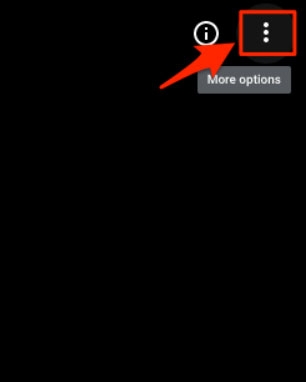
- Чтобы сохранить видео, нажмите кнопку загрузки.
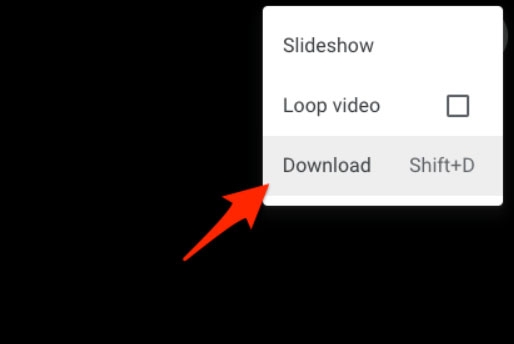
- Если вы отмените загрузку, вы не потеряете никаких данных, поскольку нам нужна только ссылка для скачивания, а не видео.
- Посетите страницу загрузки. Однако, если вы используете браузер Chrome, вы можете загрузить его с chrome://downloads/
- Чтобы скопировать полный URL-адрес, щелкните правой кнопкой мыши ссылку для загрузки.
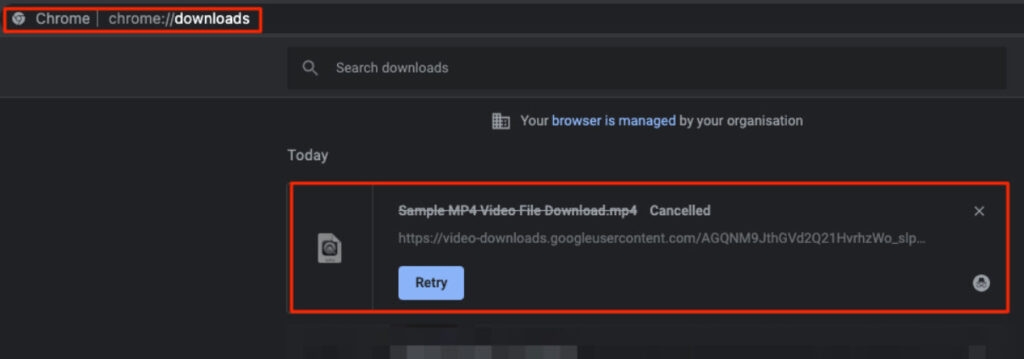
- Теперь вы можете вставить ссылку в сетевой поток в VLC Player.
Подводя итоги – Google Фото «Ваше видео скоро будет готово»
Итак, вот как исправить проблему Google Фото «Ваше видео скоро будет готово». Спасибо за чтение этого руководства. Мы надеемся, что это было полезно. Однако, если вам нужна дополнительная информация, оставьте комментарий ниже и дайте нам знать.
Дальнейшее чтение: